Shopify 앱을 HubSpot 계정에 연결했으면 HubSpot에서 데이터를 분석하고 워크플로우를 사용하여 주문을 자동화할 수 있습니다.
HubSpot에서 Shopify 데이터 분석
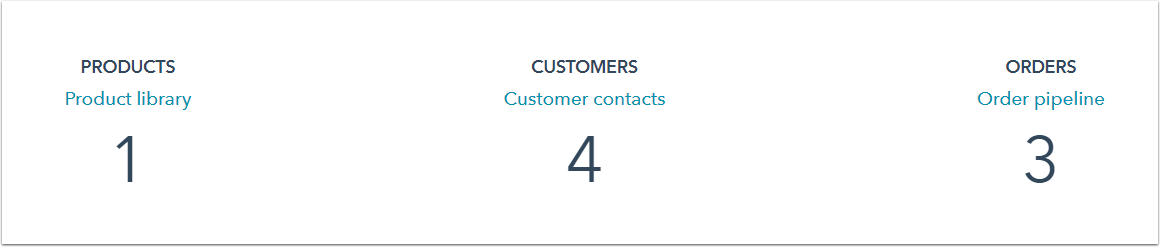
- 제품: Shopify 및 HubSpot 제품 간에 다음 속성이 동기화됩니다.
- 제목
- Body_HTML
- 생성 위치
- 핸들
- 이미지
- 상품종류
- 게시
- 발행범위
- 태그
- 밴더
- 가격
참고: 제품 모델은 이 통합을 사용하여 HubSpot과 동기화할 수 없습니다.
- 연락처: HubSpot 연락처와 동기화되고 전자 메일 주소로 중복 제거되는 고객 및 버려진 카트 연락처를 쇼핑합니다.
HubSpot에 동일한 이메일 주소를 가진 연락처가 없는 경우 Shopify 고객 또는 버려진 카트 연락처가 이메일 주소로 생성되면 새 연락처가 생성됩니다. HubSpot 연락처가 동일한 전자 메일 주소를 가진 경우 Shopify는 Shopify의 속성에 대한 값이 있는 경우(즉, 속성이 비어 있지 않은 경우) 연락처를 업데이트합니다.
Shopify와 HubSpot 연락처 간에 다음 속성이 동기화됩니다.
- 마케팅 수락
- 생성 위치
- 이름
- 성
- 이메일
- 전화
- 노트
- 주문 수
- 태그
- 면세(체크박스)
- 확인된 이메일(확인란)
- 거리 주소
- 도시
- 나라
- 주/도
- 우편번호
참고: Shopify는 고객의 전화 번호를 고객 개요와 기본 주소 두 섹션에 저장할 수 있습니다. 허브스팟은 고객 개요 섹션의 전화 번호 필드와만 동기화됩니다.
- 주문: Shopify 통합이 설정되면 자동으로 생성되는 전자상거래 파이프라인의 HubSpot 거래와 주문을 동기화합니다. 각 주문은 Shopify에서 동기화하면 제품 및 고객과 연결됩니다. HubSpot의 해당 거래는 제품 및 연락처와 연결됩니다. Shopify 주문과 HubSpot 거래 간의 다음 속성은 동기화됩니다.
- 폐기된 체크아웃 URL
- 구매자가 마케팅을 수락
- 고객ID
- 취소사유
- 카트 토큰
- 취소됨
- 생성 위치
- 통화
- 재무상태
- 이행여부
- 랜딩사이트
- 이름
- 참고
- 주문번호
- 처리방법
- 참조 사이트
- 출처명
- 소계가격
- 세금 포함
- 토큰
- 총할인
- 총라인품목가격
- 총가격
- 총세금
- 총중량
참고: 이메일 주소로 생성되지 않은 관련 고객과 쇼핑 주문은 관련 연락처 없이 거래로 허브스팟에 동기화됩니다.
Shopify 스토어가 HubSpot에 연결되면 전자상거래 보고서가 계정에 추가됩니다.
전자상거래 대시보드를 만들려면:
- HubSpot 계정에서 보고서 > 대시보드로 이동합니다.
- 오른쪽 상단에서 대시보드 만들기를 클릭합니다.
- 왼쪽 패널에서 Ecommerce로 이동합니다.
- Ecommerce template을 클릭합니다.
- 오른쪽 패널에서 지정된 보고서를 검토합니다. 포함하지 않을 보고서 옆에 있는 checkboxes선택을 취소하고 다음을 클릭합니다.
- 오른쪽 패널에 대시보드 이름을 입력합니다.
- 대시보드에 대한 사용자 액세스 설정
- 오른쪽 아래에서 대시보드 만들기를 클릭합니다.
- 주문 스냅샷
- 신규매출처리한요약
- 기존 ecomm과 새로운 비즈니스 비교
- 소스별 수명 순서 값
- 소스별 평균 주문 값
- 이번달 매출대목표
- 지난달과 비교한 신규 고객 수
- 버려진 카트 복구
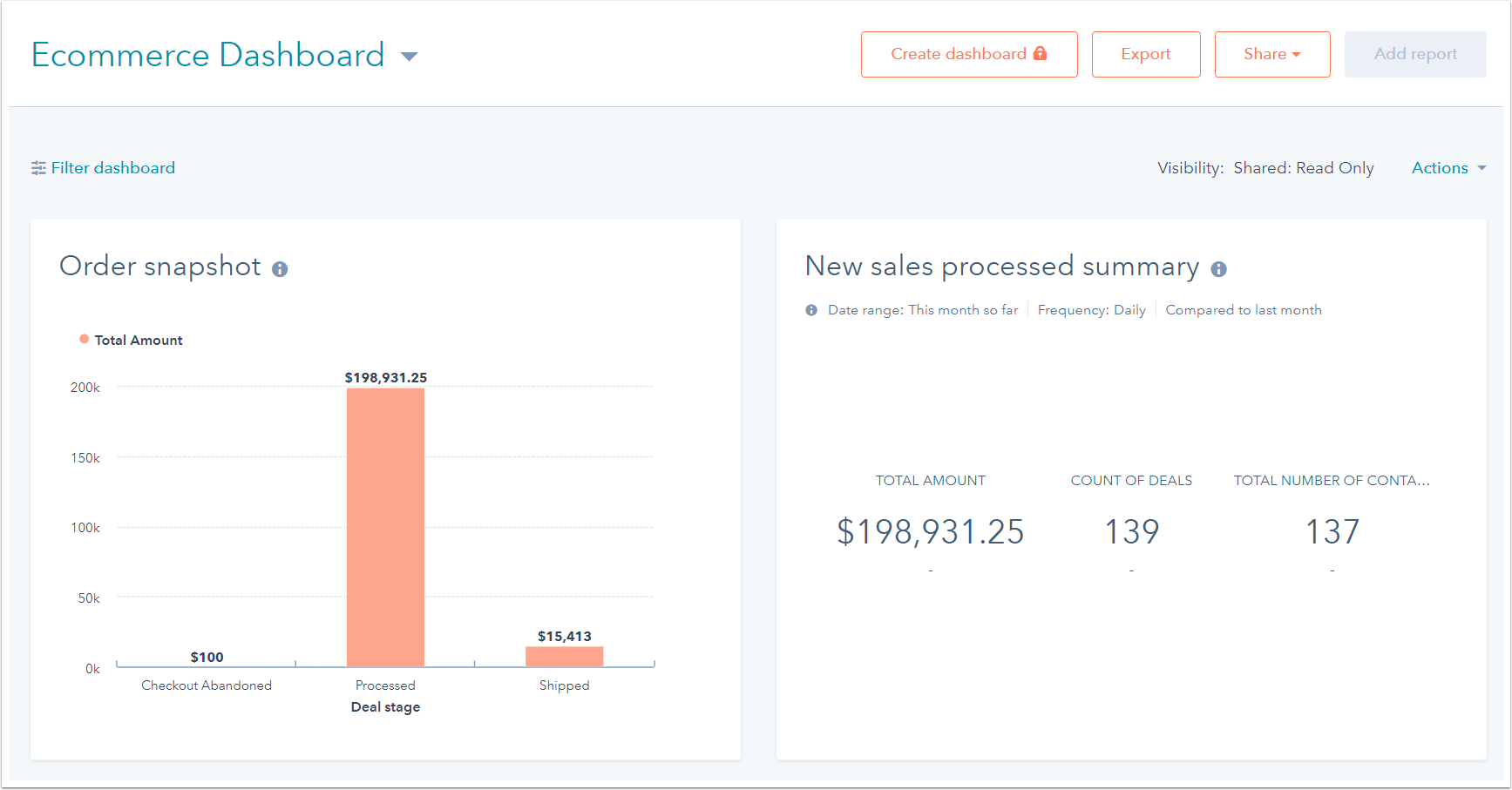
기본 전자상거래 대시보드 보고서의 속성을 사용자 정의하려면
- 기존 보고서 위에 마우스를 올려놓고 작업 드롭다운 메뉴를 클릭한 다음 편집을 선택합니다.
- 필요에 따라 필터, 측정, 시각화 및 데이터를 편집하여 보고서를 사용자 정의합니다.
- 변경한 후 대시보드에서 업데이트를 클릭합니다. 대시보드의 이 보고서는 변경 내용을 반영하여 업데이트됩니다.
참고: 기본 대시보드 보고서는 HubSpot에 의해 시간이 지남에 따라 업데이트됩니다. 대시보드에서 기본 보고서를 사용자 지정한 후에는 기본 보고서의 변경 내용을 표시하도록 업데이트되지 않습니다. 보고서 추가를 클릭하고 왼쪽 사이드바 메뉴에서 전자상거래 보고서를 찾아 대시보드에 최신 버전의 기본 보고서를 추가할 수 있습니다.
제품에 따라 연락처를 세분화합니다(마케팅 허브 스타터, 프로페셔널 또는 엔터프라이즈 전용).
라인 항목 속성을 사용하여 제품 이름을 기준으로 HubSpot 연락처를 분할할 수 있습니다.
- HubSpot 계정에서 연락처 > 목록으로 이동합니다.
- 오른쪽 상단에서 목록 만들기를 클릭합니다. 목록을 클릭합니다.
- 왼쪽 패널에서 라인 항목 속성을 선택하고 Name 속성을 검색하여 선택합니다.
- 다음 중 하나와 같거나 포함된 항목을 선택한 다음 필드에 제품 이름을 입력하고 만들기 옵션을 클릭합니다.
- 필터 적용을 누르십시오.
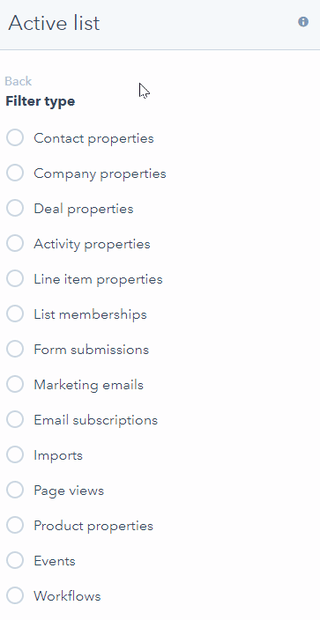
- 왼쪽 상단에서 새 목록 이름을 클릭하고 이름을 입력한 다음 목록이 활성인지 아니면 정적인지 선택합니다.
- 목록을 만들려면 [저장]을 클릭합니다.
사용자 지정 폐기 카트 이메일 생성(Marketing Hub Professional 및 Enterprise만 해당)
버려진카트 전자 메일을 만들고 사용자 지정하여 고객을 다시 참여시키십시오.
- 계정에 새 전자 메일 템플릿을 만듭니다.
- 레이아웃 검사기 맨 위에 있는 + 추가를 클릭합니다. 대용량 전자 메일 카트 요약 모듈과 대용량 전자 메일 카트 뒤로 단추 모듈을 검색하거나 선택한 다음 모듈이 레이아웃에서 렌더링할 위치로 끌어다 놓습니다.

- 변경 내용 게시를 클릭합니다.
- 새 템플릿을 사용하여 자동 전자 메일을 만듭니다. 개인 설정 토큰을 삽입하여 전자 메일을 사용자 지정합니다.
이 전자 메일은 이제 폐기 카트 전자 메일을 자동화하는 워크플로우를 만들 때 사용할 수 있습니다.
- 대용량 전자 메일 카트 요약 모듈에는 토큰 line_item.description이 포함되어 있습니다. 이 토큰은 Shopify 제품이 아닌 HubSpot 제품에만 적용됩니다.
- 이메일 편집기에서 테스트 이메일을 보낼 때 line_item 개인화 토큰이 채워지지 않습니다. 이메일이 연락처로 전송되면 토큰이 정상적으로 채워집니다.
전자상거래 캠페인 자동화(Marketing Hub Professional, Enterprise 및 Sales Hub Professional 또는 Enterprise)
전자 상거래 캠페인에 참여하고 있는 연락처에 대한 후속 조치를 위한 워크플로우를 만듭니다.
- HubSpot 계정에서 기본 탐색 모음에서 Marketplace 아이콘 마켓플레이스를 클릭합니다. 관리에서 연결된 앱을 선택합니다.
- 쇼핑을 클릭하고 전자 상거래 워크플로우 설정을 선택합니다.
- 세 가지 전자 상거래 워크플로 유형 중 하나 아래에서 워크플로 생성을 누르십시오.
- 신규 고객(딜 기반 워크플로우): 연락처가 처음 구매할 때 트리거되는 이 워크플로는 일련의 전자 메일을 통해 신규 고객을 맞이합니다. 이를 위해서는 영업 허브 프로페셔널 또는 엔터프라이즈 구독과 마케팅 허브 프로페셔널 또는 엔터프라이즈 구독이 필요합니다.
- 포기 카트(딜 기반 워크플로우): 연락처가 전체 카트에서 벗어날 때 트리거되는 이 워크플로우는 연락처에게 주문을 입력하라는 메시지를 표시합니다. 이렇게 하려면 영업 허브 프로페셔널 또는 엔터프라이즈 구독과 마케팅 허브 프로페셔널 또는 엔터프라이즈 구독이 필요합니다.
- 재계약(연락처 기반 워크플로우): 설정된 기간(일) 동안 연락처가 구입하지 않은 경우 트리거되며, 이 워크플로우는 연락처에 일련의 재계약 전자 메일을 보냅니다. 마케팅 허브 프로페셔널 또는 엔터프라이즈 구독이 필요합니다.
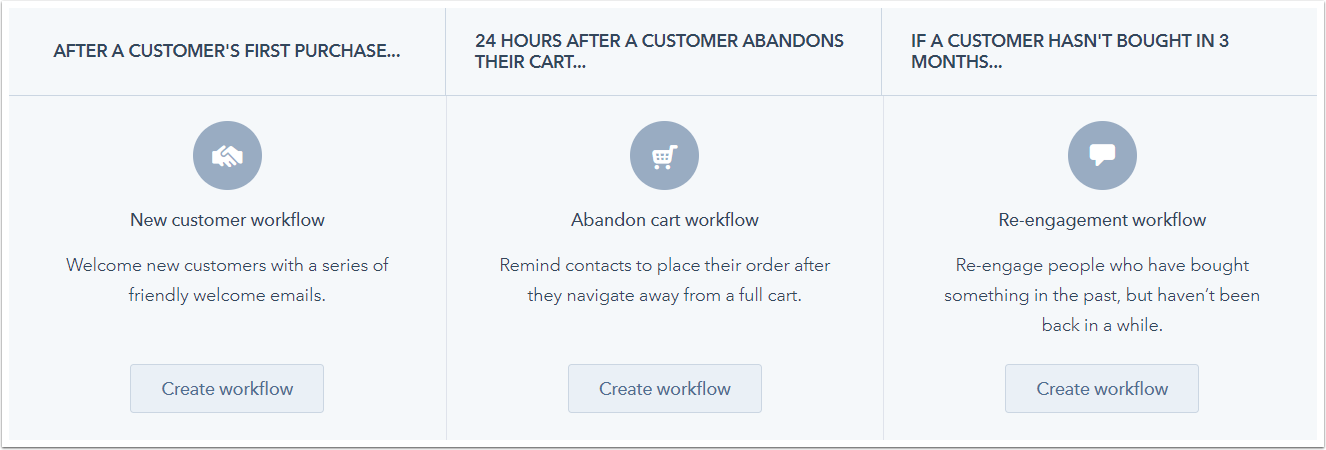
- 오른쪽 창에서 권장 섹션은 해당 워크플로에 권장되는 작업을 표시합니다. 자세한 작업 보기를 눌러 추가 작업을 볼 수 있습니다.
- 워크플로에 추가할 작업을 선택하십시오.
- 액션을 설정한 다음 저장을 클릭합니다.
- 워크플로에 다른 작업을 추가하려면 + 아이콘을 누르십시오.
- 작업을 마쳤으면 여기를 클릭하여 검토하고 켜십시오.

- 워크플로 도구의 워크플로로 리디렉션됩니다. 오른쪽 상단에서 검토를 클릭합니다.
- 워크플로 설정을 검토한 다음 설정을 누르십시오.
참조:
- 기본 전자 상거래 워크플로우에서는 등록 트리거를 수정할 수 없습니다. 다른 트리거와 함께 전자 상거래 워크플로우를 사용하려면 워크플로우를 복제합니다.
- 기본 전자 상거래 워크플로우 전자 메일은 전자 상거래 전자 메일 템플릿을 사용합니다. 이러한 템플릿에는 사용자 정의, 거래별 모듈이 포함되며 설계 관리자에서 수정할 수 있습니다. 이 때 거래 개인 설정은 버림받은 카트 복구 전자 상거래 워크플로우에 대해 작성되거나 선택된 전자 메일 템플릿으로 제한됩니다.
- Sales Hub Professional 또는 Enterprise 구독이 없는 Marketing Hub Professional 또는 Enterprise 계정이 있는 경우, 2019년 1월 22일 이전에 활성화된 신규 고객 또는 포기 카트 워크플로우에 계속 액세스할 수 있습니다.
자주 묻는 질문
Shopify에서 동기화된 연락처가 HubSpot에서 추적됩니까?
통합을 처음 설정할 때 Shopify에서 초기 가져오기의 일부로 HubSpot에 생성된 연락처에는 Integration_SYNC의 Original source 드릴다운 1 값과 Integration-sync의 Original source 드릴다운 2 값이 있습니다. 이러한 연락처는 쿠킹되지 않으며, 허브스팟 양식에서 변환하거나 포털에서 허브스팟 추적 코드가 있는 페이지로 전송된 허브스팟 마케팅 이메일을 클릭해야 합니다.
Shopify 통합이 설정된 후 HubSpot에서 동기화되어 생성되는 연락처에는 Shopify에서 결정한 원본 원본 원본 드릴다운 1 및 원본 원본 원본 드릴다운 2 값이 있습니다. 이러한 연락처는 쿠킹되어 Shopify에서 동기화하는 즉시 HubSpot에서 추적됩니다.
Shopify 스토어 페이지에 HubSpot 추적 코드를 추가해야 합니까?
아니요. HubSpot 및 Shopify를 통합하면 커넥터가 자동으로 HubSpot 추적 코드를 모든 Shopify 스토어 페이지에 추가합니다.
Shopify 제품/고객/주문을 삭제하면 어떻게 됩니까?
Shopify에서 거래 및 상품을 삭제하면 HubSpot에서 해당 거래 및 상품이 삭제되며 Shopify에서 고객 기록을 삭제하면 해당 연락처는 HubSpot에서 삭제되지 않습니다.
Shopify를 통해 생성된 HubSpot 연락처 레코드를 삭제하면 어떻게 됩니까?
Shopify를 통해 생성된 HubSpot의 연락처가 삭제되면 해당 고객 레코드는 Shopify에서 삭제되지 않습니다. 그러나 이러한 연락처는 Shopify에서 레코드를 업데이트한 경우 다시 생성되지 않습니다.
HubSpot은 체크아웃 시 주문이 언제 폐기되었는지 어떻게 결정합니까?
주문은 Shopify 주문이 생성되어 24시간 이내에 완료되지 않으면 HubSpot에서 폐기된 체크아웃의 딜 단계가 됩니다. 24시간이 지나면 주문은 체크아웃 보류 중에서 체크아웃 버림됨으로 이동합니다.
HubSpot을 사용하여 Shopify 송장 이메일을 보낼 수 있습니까?
지금은 HubSpot을 사용하여 Shopify 송장 전자 메일 또는 다른 트랜잭션 전자 메일을 Shopify 구매 완료에 보낼 수 없습니다. Shopify 통합은 HubSpot에서 전자상거래를 위한 마케팅 활동을 수행하고 Shopify에서 트랜잭션 활동을 유지하도록 설계되었습니다.
HubSpot-Shopify 통합과 타사 Shopify 통합을 사용할 수 있습니까?
예. 하지만 타사 통합업체가 주문에 대한 거래 레코드를 만들 경우 두 개의 통합 모두를 사용하면 중복된 거래 레코드를 만들 수 있습니다. HubSpot-Shopify 통합에 의해 생성된 거래 기록은 거래 속성 ECom Synced를 통해 확인할 수 있습니다.